하드웨어 GIGABYTE BIOS 복구하기
2022.03.12 01:58
요즘 GIGABYTE 메인보드도 아직 이런게 먹히는지는 모르겠습니다. Z77까지는 제가 해봤습니다만 Z170은 가지고는 있으나 모험을 하기엔 좀.......제 메인 컴이라서 ㅜㅜ ....... 아직 포럼에 예전 골동품을 장난감으로 들고 계시는 분들이 많고 장난감은 계속 만지면 고장나기 쉬워서 맨날 얻어만 가기 미안하여 작지만 도움이 되실듯 하여 올려봅니다.
저의 기록용 블로그(GIGABYTE BIOS 복구하기 (tistory.com))를 그대로 복사했기 때문에 약간 보시기 이상할 수도 있읍니다.
==================================================================
GIGABYTE mainboard는 DualBIOS로 main BIOS에 오류가 생기면 backup BIOS로 자동 복구 가능하도록 되어 있습니다.
-- GIGABYTE --Geeks Column of the Week - BIOS Explained
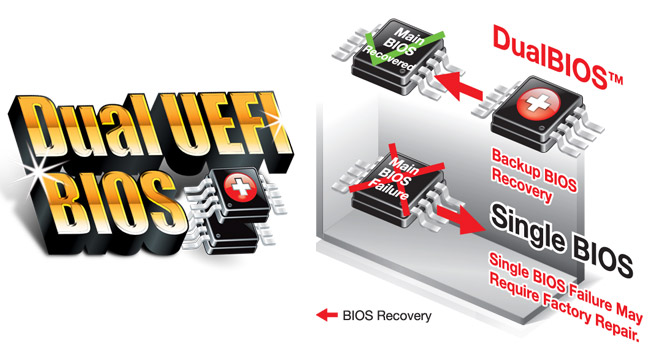
하지만 가끔은 자동복구 기능이 작동하지 않고 부팅 중 GIGABYTE - UEFI DualBIOS 문자열만 나오는 청색 화면이
반복적으로 나타날 수가 있습니다.
이하 모든 경우에 main BIOS가 손상되었다고 가정하고 BIOS 복구에 대해 알아보겠습니다.
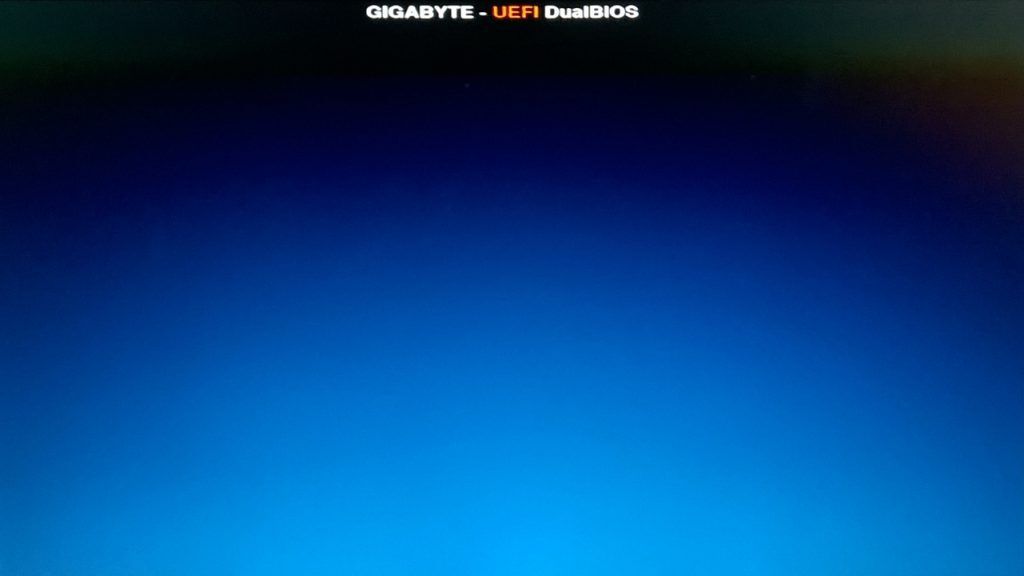 GA-990FXA UD3 UEFI DUAL BOOT Blue Screen and Restart (giga-byte.co.uk)
GA-990FXA UD3 UEFI DUAL BOOT Blue Screen and Restart (giga-byte.co.uk)
1. BIOS_SW와 SB switch가 있는 경우
How to fix corrupt BIOS ROM with BIOS Switch (BIOS_SW)? | FAQ - GIGABYTE Global
- Turn off the computer.
- Adjust SB switch to Single BIOS mode.
- Adjust BIOS switch (BIOS_SW) to the functional BIOS(backup BIOS).
- Boot up the computer and enter BIOS mode to load BIOS default setting.
- Adjust BIOS Switch (BIOS_SW) to the non-working BIOS(main BIOS).
- Flash the BIOS by using Q-Flash.
- Reboot and confirm if BIOS is working.
- Shut down the computer and adjust BIOS Switch (BIOS_SW) to original BIOS(main BIOS).
- Boot up the computer and confirm BIOS are working properly.
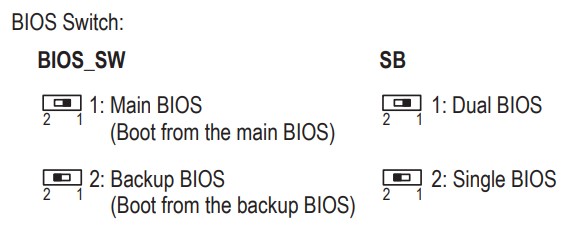

2. BIOS_SW는 있으나 SB switch가 없는 경우
기본적으로 1번과 동일합니다.
BIOS_SW를 backup BIOS로 변경 후 부팅합니다.
backup BIOS로 정상 진입이 되면 BIOS_SW를 main BIOS로 변경합니다.
다운로드한 BIOS 파일을 Q-Flash 하면 main BIOS를 복구할 수 있습니다.
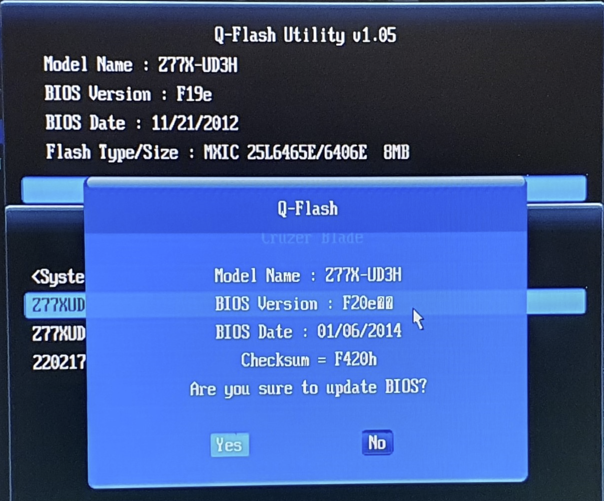 Q-Flash
Q-Flash
3. BIOS-SW와 SB switch가 모두 없는 경우
※ 반드시 PS2 키보드를 사용해야 합니다. USB 키보드는 작동이 보장되지 않습니다.
※ Alt key는 좌측이 안되면 우측이 되는 경우도 있다 합니다.
BIOS_SW와 SB switch가 없는 경우는 무조건 main BIOS로 부팅해야 되는 상황입니다.
이 경우 BIOS swap(Ctrl+F10)과 BIOS copy(main에서 backup으로, Alt+F10)를 이용해야 됩니다.
먼저 손상된 main BIOS와 정상 backup BIOS를 서로 맞바꾸어야 됩니다.
부팅할 때 Ctrl+F10을 눌러 main BIOS와 backup BIOS를 swap 합니다.
그러면 정상 backup BIOS의 내용이 main BIOS로 복사되어 main BIOS가 정상 작동하게 됩니다.
당연히 backup BIOS에는 손상된 main BIOS가 복사됩니다.
※ 물리적인 BIOS chip이 서로 바뀌어 인식되는 것이 아니고 각각의 BIOS chip 안의 내용만 바뀝니다.
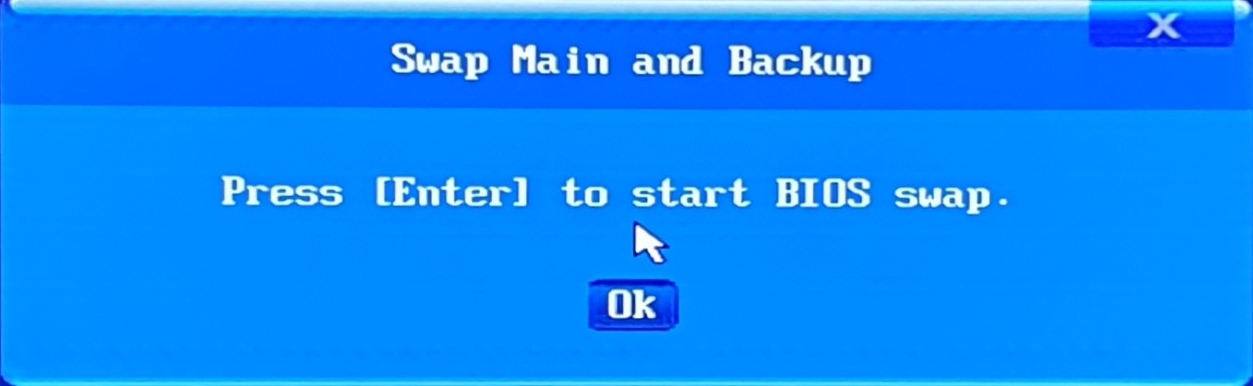

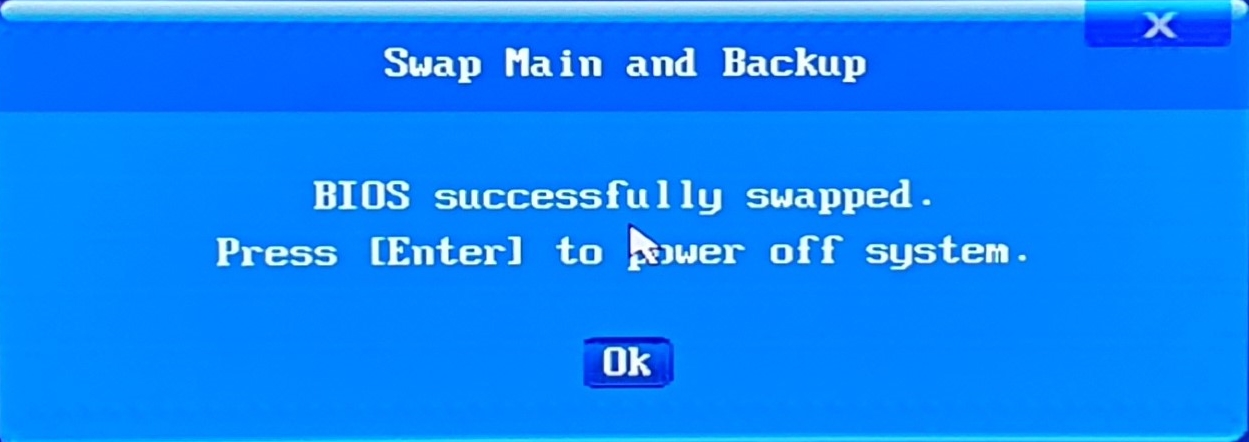
재부팅하면 backup BIOS와 swap 된 정상 main BIOS로 부팅하게 됩니다.
이제 main BIOS에서 backup BIOS로 복사하여 손상된 backup BIOS를 복구하면 됩니다.
한번 더 재부팅하면서 Alt+F10(또는 F12?)를 누르면 main BIOS에서 backup BIOS로 복사가 됩니다.
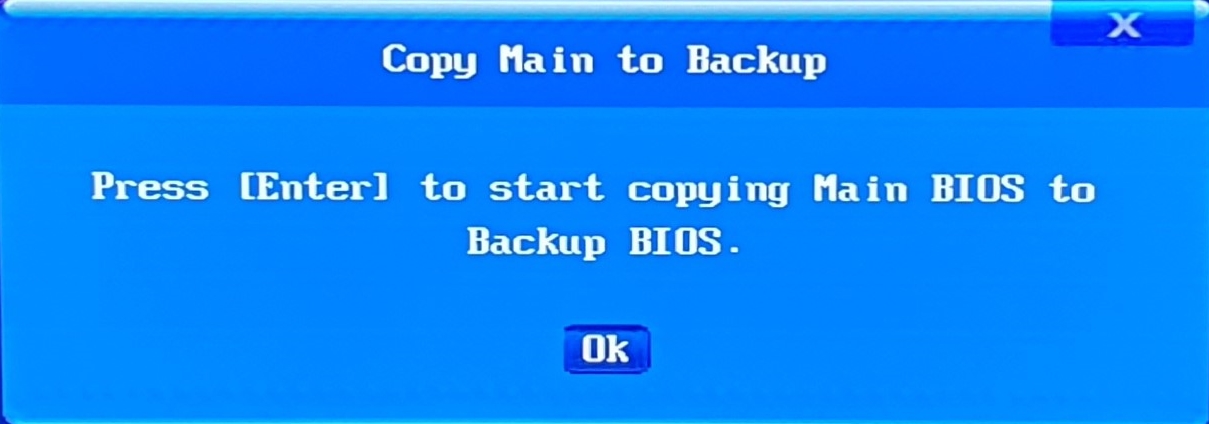
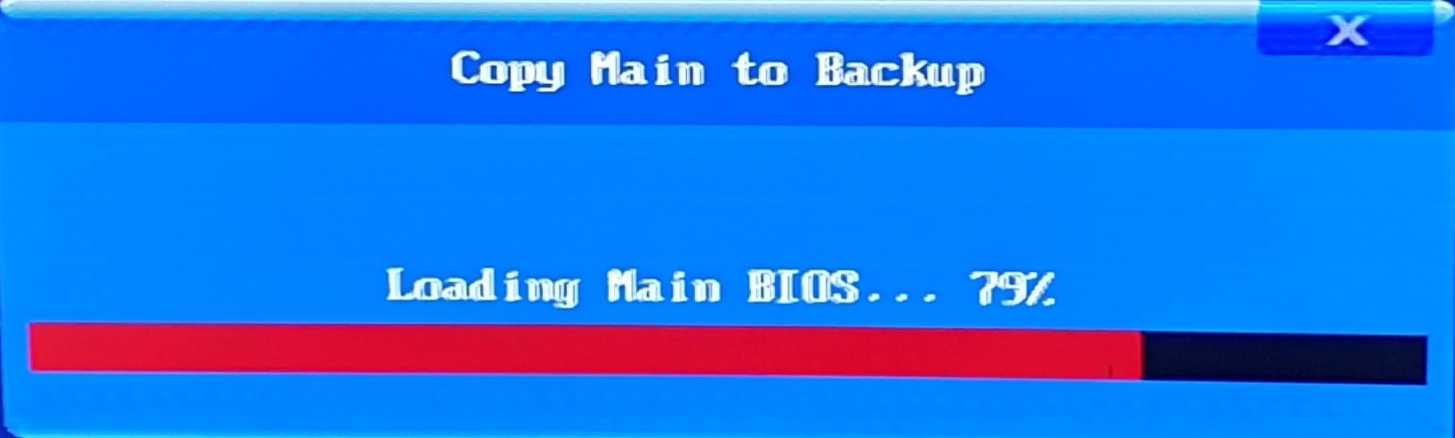
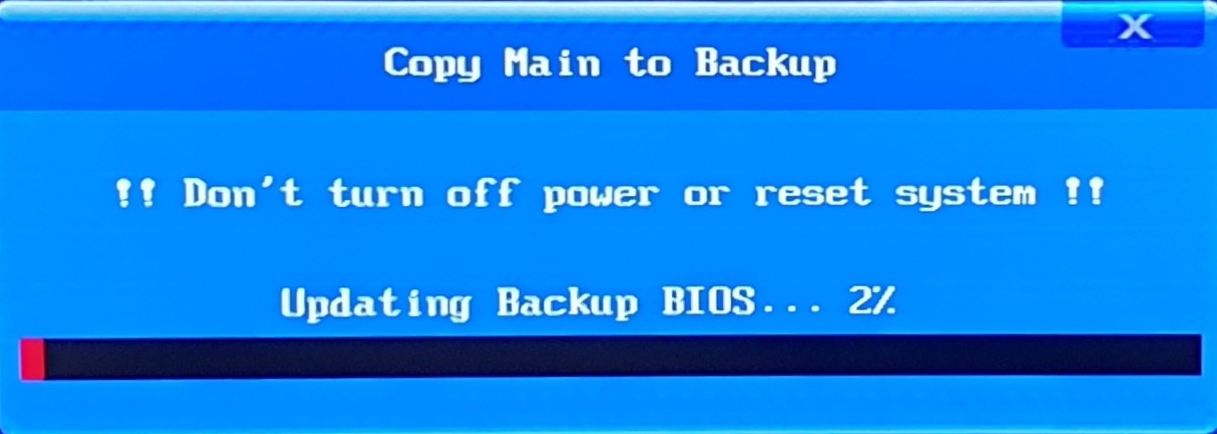
4. BIOS_SW, SB switch도 없고 Ctrl+F10도 작동하지 않는 경우
강제로 backup BIOS로 부팅하게 만들어주어야 합니다.
How to Repair Corrupted BIOS Firmware: 7 Steps (with Pictures) (wikihow.com)
Method 1:
Power your computer off.
Then press and hold the power button until your computer powers back on.
Continue to hold the power button until the computer powers off again.
When you power it back on, it should boot from the backup BIOS.
Method 1-1:
disable PSU power, hold front power button,
enable PSU, when fan starts, disable PSU,
repeat 3 times (without releasing front power button)
and it will go to recovery screen and it will flash bios
Method 2:
Power your computer off.
Press and hold the Power button and the Reset button for about 10 seconds and release.
When you power your computer on a third time, it should boot from the backup BIOS.
Method 3:
Use this method as a last resort. If you are unable to get your Gigabyte motherboard to boot into the backup BIOS using either of the two methods above, you'll need to open your computer and access the motherboard directly. Look for a chip labeled "M_BIOS" or "Main BIOS" or something similar. Use a wire or a paperclip to short Pins 1 and 6 on the chip. There should be an triangle icon or a red dot next to pin 1 (it's usually the one on the bottom right). Pins 1, 2, 3, and 4 are all on the same side. Pin 5 is directly across from Pin 4 and Pin 6 is right next to Pin 5. Place a paperclip or short piece of wire on Pins 1 and 6 and hold it steady (be sure to touch something metal before touching the inside of a motherboard.) Have another person power the computer on. Remove the paperclip or wire when you hear it beep. This should force your computer to boot into the backup BIOS.
※ main BIOS의 1번과 6번 pin을 short 시킨 상태에서 전원을 켜고 beep이 들리면 즉시 short를 중단합니다.
※ pin은 1+6, 4+7, 5+6 등이 언급이 되지만 pin 1과 pin 6으로 성공하였으니 참고 바랍니다.
 TweakTown.com Enlarged Image
TweakTown.com Enlarged Image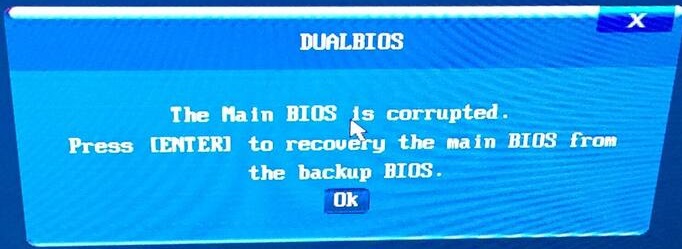 Bios corrupted - Troubleshooting - Linus Tech Tips
Bios corrupted - Troubleshooting - Linus Tech Tips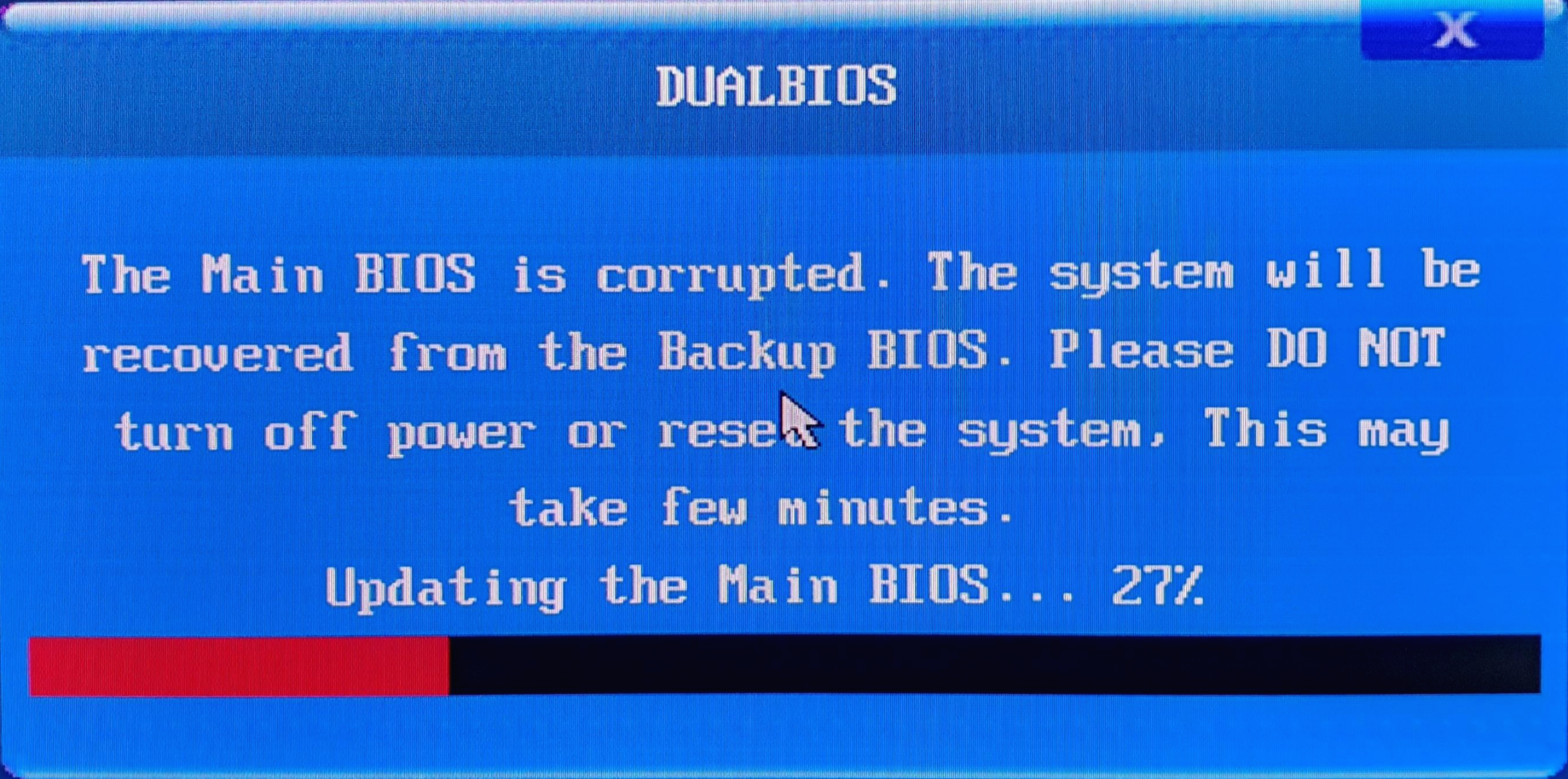 main BIOS 복구 중
main BIOS 복구 중| 번호 | 제목 | 글쓴이 | 조회 | 추천 | 등록일 |
|---|---|---|---|---|---|
| [공지] | 강좌 작성간 참고해주세요 | gooddew | - | - | - |
| 4102 | 기 타| 한 폴더내의 wim 한번에 등록하기-vhdman [6] | 카멜 | 1306 | 16 | 03-12 |
| » | 하드웨어| GIGABYTE BIOS 복구하기 [3] | 밤이슬216 | 1948 | 11 | 03-12 |
| 4100 | 소프트웨어| 폴드를 Y드라이브로 인식 시키기 [12] | 그루터기 | 2169 | 23 | 03-11 |
| 4099 | 윈 도 우| 윈도우 부팅 오류 해결 [16] | 메인보드 | 2309 | 23 | 03-11 |
| 4098 | 소프트웨어| 단일 실행 파일 간단히 수정하는 팁 [7] | 그루터기 | 1504 | 14 | 03-10 |
| 4097 | 윈 도 우| 작업스케쥴러를 이용하여 UAC 우회하기 [11] | 지후빠 | 959 | 10 | 03-09 |
| 4096 | 기 타| 커스텀 드라이브 아이콘 적용해 볼까? [3] |
|
615 | 5 | 03-09 |
| 4095 | 모 바 일| gos 문제해결 방법 [2] | 해중이 | 1351 | 0 | 03-09 |
| 4094 | 윈 도 우| PE에서 윈도우 폰트 사용하기 [5] | PC_Clinic | 922 | 17 | 03-08 |
| 4093 | 윈 도 우| 배치파일 관리자 계정으로 실행하는 방법들 [15] | 지후빠 | 2328 | 22 | 03-05 |
| 4092 | 기 타| 영화 볼때 이중 자막 보일때 해결 법 [1] | 우주인 | 1394 | 3 | 03-05 |
| 4091 | 소프트웨어| AIMP에서 라디오 스트림(방송)을 녹음하는 법 [1] | VᴇɴᴜꜱGɪ | 940 | 11 | 03-03 |
| 4090 | 모 바 일| 카톡에서 다국어를 쉽게 입력하는 방법 [1] | 무림거사 | 1252 | 3 | 03-01 |
| 4089 | 윈 도 우| 탐색기 내장명령어 우클릭에 추가하기 [12] | 지후빠 | 2057 | 24 | 02-27 |
| 4088 | 소프트웨어| FastCopy 토탈커맨더 연동 [14] | 슈머슈마 | 1600 | 6 | 02-26 |
| 4087 | 윈 도 우| 폴더 및 파일 숨기기 컨텍스트 메뉴 ( 수정 ) [19] | 슈머슈마 | 1519 | 9 | 02-26 |
| 4086 | 윈 도 우| PE에서 받는 파일을 안전 장소에 저장하기 [6] | PC_Clinic | 1568 | 14 | 02-24 |
| 4085 | 윈 도 우| Windows 11에서 시스템 요구 사항이 충족되지 않음 미리 알... [1] | VᴇɴᴜꜱGɪ | 1731 | 11 | 02-24 |
| 4084 | 윈 도 우| 파일 및 폴더 경로 복사 컨텍스트 메뉴 [3] | 슈머슈마 | 907 | 8 | 02-23 |
| 4083 | 윈 도 우| 인터넷에 연결하지 않고도 Windows 11 장치를 설정할 수 있... | VᴇɴᴜꜱGɪ | 1469 | 8 | 02-23 |

이런 방법이 있군요 저도 qnct 개조하면서 날려먹고 결국 못 살려 라이터 샀다는 이런 방법을 몰랐습니다 공유 감사 합니다